Afsendelse/lagring af separat scannede dokumenter sammen (Jobopbygning)
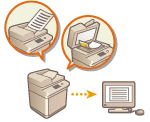 | Selvom du har for mange originaler til placering i fremføreren på samme tid, kan du scanne originalerne separat og sende/gemme dem som ét dokumentsæt. Originaler, der er scannet med både fremføreren og glaspladen, kan også sendes/gemmes på samme tid. |
1
Anbring den første original. Placering af originaler
2
Tryk på <Scan og send>. <Hjem>-skærmen
3
Angiv modtageren på skærmbilledet Grundlæggende scanningsfunktioner. Skærmbilledet Grundlæggende scanningsfunktioner
4
Angiv scanningsindstillingerne efter behov. Grundlæggende betjeninger ved scanning af originaler
5
Tryk på <Tilvalg>  <Jobopbygning>
<Jobopbygning>  <Luk>.
<Luk>.
 <Jobopbygning>
<Jobopbygning>  <Luk>.
<Luk>.6
Tryk på  (Start) for at scanne originalen.
(Start) for at scanne originalen.
 (Start) for at scanne originalen.
(Start) for at scanne originalen.Når scanningen er færdig, vises et skærmbillede, der beder dig om at scanne den næste original.

Hvis du anbringer originalerne i fremføreren, skal du fjerne hver original fra originaloutputområdet efter endt scanning af hver gruppe.
7
Anbring den næste original, og tryk på  (Start).
(Start).
 (Start).
(Start).Gentag dette trin, indtil du har scannet alle originalerne.
For at ændre scanningsindstillingerne skal du trykke på <Skift indstillinger>.

Ønsker du at scanne 1-sidede- og 2-sidede originaler og gemme dem som 2-sidede kopier, skal du opdele originalerne i henholdsvis 1-sidede og 2-sidede originaler. Hvis f.eks. den første gruppe består af 2-sidede originaler, skal du vælge statussen <2-sidet original>. Herefter skal du manuelt vælge eller annullere statussen <2-sidet original> for hver gruppe originaler, du scanner.
Det er nyttigt først at lagre scannede billeder i en mailboks og printe dem senere med statussen Flet filer, hvis du ikke kan klargøre originalerne med det samme, eller hvis du vælger forskellige indstillinger for hver original. Printning af filer i mailboksen
Følgende funktioner kan bruges i <Skift indstillinger> for <Scan og send>: Du skal angive de nødvendige scanningsindstillinger på forhånd, da du ikke kan ændre de andre funktioner i jobopbygningsstatussen.
<Vælg farve>
<Scanneformat>
<Tæthed>
<Originaltype>
Følgende funktioner kan bruges i <Skift indstillinger>, hvis <Scan og gem>-modtageren er <Mailboks>. Du skal angive de nødvendige scanningsindstillinger på forhånd, da du ikke kan ændre de andre funktioner i jobopbygningsstatussen.
<Vælg farve>
<2-sidet original>
<Tæthed>
<Originaltype>
Følgende funktioner kan bruges i <Skift indstillinger>, hvis <Scan og gem>-modtageren er <Avanceret område>, <Netværk> eller <Hukommelsesmedie>. Du skal angive de nødvendige scanningsindstillinger på forhånd, da du ikke kan ændre de andre funktioner i jobopbygningsstatussen.
<Vælg farve>
<Scanneformat>
<2-sidet original>
<Tæthed>
<Originaltype>
8
Tryk på <Start afs.>.
Alle scannede dokumenter kombineres til ét og sendes til/lagres hos den angivne modtager.